
Harry James
0
4051
565
Si bien el Pi podría ser mejor conocido como una computadora de programación y proyectos, también es un dispositivo que funciona completamente, incluso capaz de reemplazar una computadora de escritorio. Como tal, hay disponible una amplia gama de aplicaciones y utilidades, algunas de las cuales pueden ampliar las habilidades de su Pi.
Aunque herramientas como la suite ofimática de código abierto LibreOffice ¿Es LibreOffice digno de la corona de Office? ¿Es LibreOffice digno de la corona de la oficina? LibreOffice es el rey de las suites de oficina gratuitas. Es poco probable que reemplace Microsoft Office en un entorno empresarial, pero es una excelente alternativa para usuarios ocasionales. Esto es lo nuevo en LibreOffice 5.1. están preinstalados en Raspbian Stretch, se omite algún otro software de usuario. Si desea aprovechar al máximo su Pi como dispositivo de escritorio, aquí hay cinco excelentes aplicaciones que debería considerar instalar.
La mayoría de estos los encontrará a través de la herramienta Agregar o quitar software, aunque otros métodos de instalación de software en Pi 5 formas de instalar software en Raspberry Pi 5 formas de instalar software en Raspberry Pi Para hacer cualquier cosa con un Raspberry Pi, usted ' Necesitará saber cómo instalar un sistema operativo y el software para ejecutarlo. Si eres nuevo en Linux, esto puede ser desalentador. están disponibles. También hemos incluido instrucciones de línea de comando.
1. Navegador Vivaldi
No debería necesitar ningún convencimiento para cambiar a Vivaldi 9 razones para cambiar a Vivaldi Browser Today 9 razones para cambiar a Vivaldi Browser Today Reglas de Chrome, pero Vivaldi puede ser el navegador de respaldo de su elección. Aquí hay nueve razones convincentes para probarlo. . Fue desarrollado por el cofundador de Opera Jon von Tetzchner, y al igual que la versión anterior de Opera, Vivaldi intenta redefinir el navegador web.
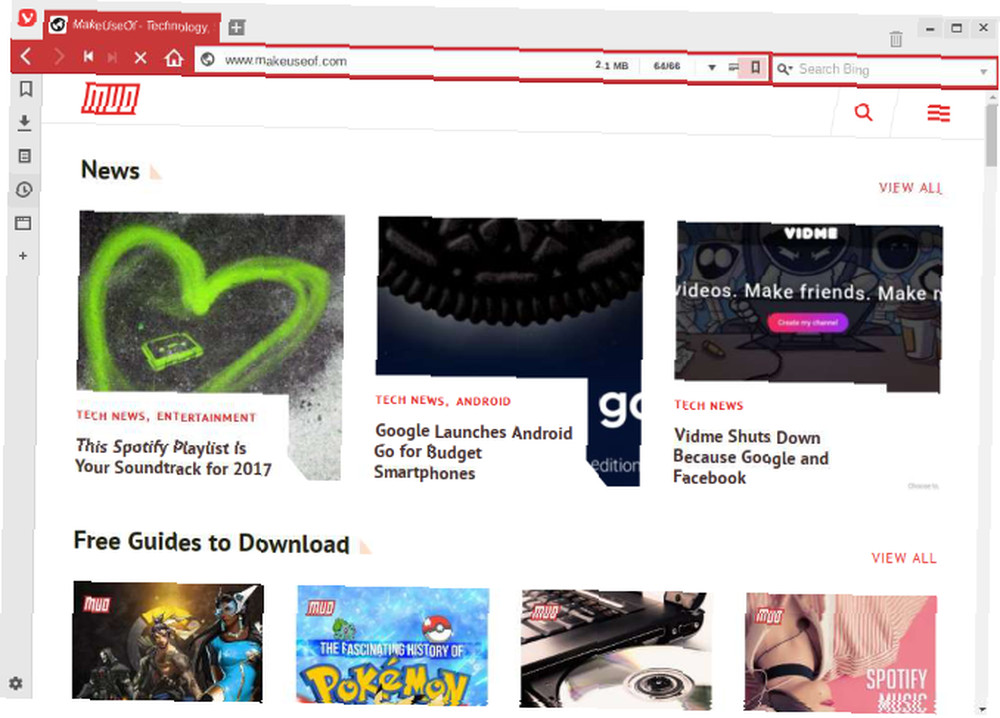
Para instalar en Raspberry Pi, necesitará usar wget para descargarlo en la carpeta correcta.
cd ~ / Downloads / wget "https://downloads.vivaldi.com/stable/vivaldi-stable_1.13.1008.34-1_armhf.deb"Una vez hecho esto, descomprima el archivo DEB para instalar.
sudo dpkg -i / ruta / a / deb / fileFinalmente, instale con
sudo apt-get install -fUna vez instalado, encontrarás Vivaldi en Menú> Internet. Desafortunadamente, actualmente no puede instalar Vivaldi desde la herramienta Agregar o quitar software. Pero vale la pena usar la línea de comandos, ya que es una herramienta repleta de funciones que ofrece nuevas funciones excelentes para su navegación. Estos incluyen administración avanzada de pestañas, una herramienta de captura de pantalla y una herramienta incorporada para tomar notas.
Si desea obtener más información sobre el navegador Vivaldi, hemos analizado la gran diferencia que puede hacer en Raspbian ¿Es Vivaldi el mejor navegador para su Raspberry Pi? ¿Es Vivaldi el mejor navegador para su Raspberry Pi? El navegador Vivaldi es excelente en cualquier plataforma, pero realmente se destaca en un navegador Raspberry Pi. Siga leyendo para descubrir por qué debería usar Vivaldi en su Pi. .
2. GIMP
Quizás la aplicación más ridículamente desarrollada jamás desarrollada, GIMP está destinada a la creación o retoque de imágenes. A menudo citado como un reemplazo para Adobe Photoshop (se parece a una versión anterior), GIMP es compatible con Raspberry Pi.
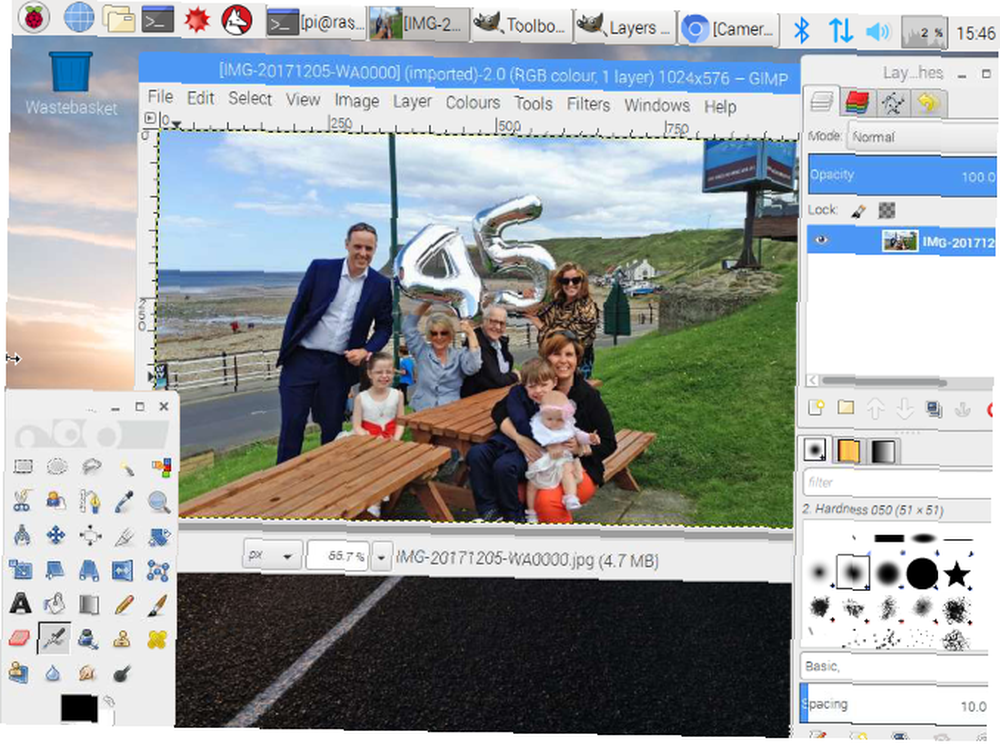
Encontrará GIMP en la herramienta Agregar o quitar software. Para usuarios de línea de comando:
sudo apt install gimpUna vez instalado, podrá usarlo para varias tareas de edición de imágenes. Ya sea que esté retocando fotos o creando gráficos desde cero, GIMP es ideal. Si bien es posible que no sea Photoshop, es casi tan poderoso. Incluso si no puede encontrar la herramienta adecuada, probablemente haya una extensión que agregará la función.
Es cierto que una Raspberry Pi no es el hardware ideal para la manipulación eficiente de imágenes, pero los resultados finales deberían ser buenos. Incluso si tardan un poco más en alcanzar!
¿Por qué no consultar nuestra guía detallada para editar fotos con GIMP? Una introducción a la edición de fotos GIMP: 9 cosas que debes saber Una introducción a la edición de fotos GIMP: 9 cosas que debes saber GIMP es la mejor aplicación gratuita de edición de fotos disponible. Aquí está todo lo que necesita saber sobre la edición de fotos en GIMP. ?
3. IceDove
Si ha seguido nuestros consejos y está planeando usar el Pi como computadora de escritorio. 7 Consejos para usar un Raspberry Pi 3 como PC de escritorio con Raspbian 7 Consejos para usar un Raspberry Pi 3 como PC de escritorio con Raspbian. Un reemplazo de escritorio ideal para fines de productividad. ¿Pero estás obteniendo el mejor rendimiento? Pruebe estos siete consejos para mejorar la experiencia. , necesitarás un cliente de correo electrónico. Mientras Claws Mail está preinstalado, IceDove ofrece una mejor personalización. Basado en el cliente de correo electrónico Mozilla Thunderbird Obtenga el máximo provecho de su correo electrónico con Mozilla Thunderbird 5 Obtenga el máximo provecho de su correo electrónico con Mozilla Thunderbird 5 Mozilla vuelve a hacerlo. Firefox no solo se ha actualizado a la versión 5, sino también Thunderbird. De hecho, para mantenerse al día con la nueva versión y el esquema de desarrollo que ha establecido ..., IceDove administra su correo electrónico, proporciona acceso a grupos de noticias en Usenet, canales RSS e incluso admite chat. Si usa Google Hangouts, IceDove es ideal. También hay soporte para Filelink, el archivo grande “enviando” servicio (en realidad se vincula a una copia basada en la nube).
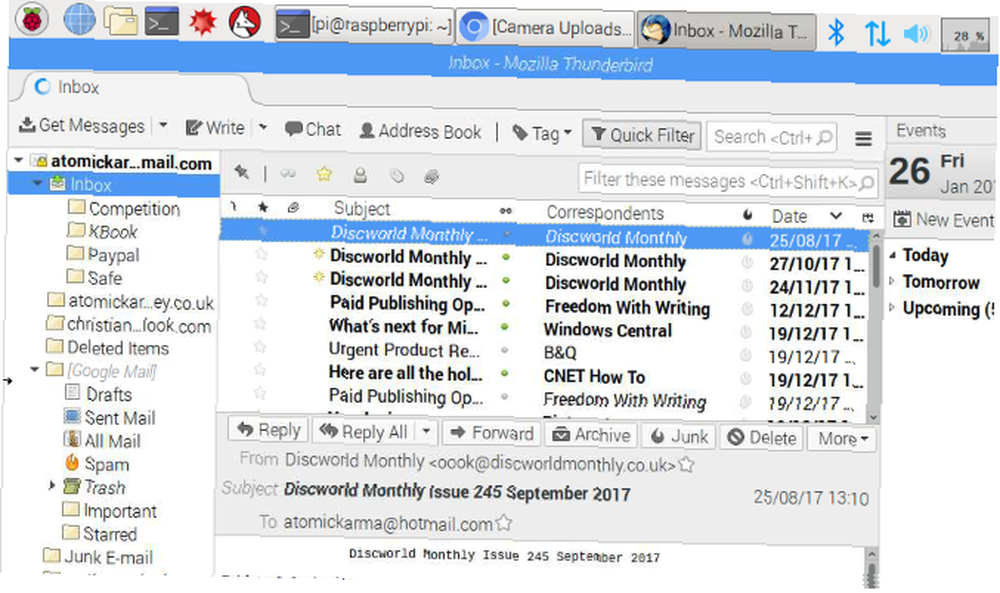
Una vez instalado desde la herramienta Agregar o quitar software, podrá ajustar IceDove según sus propios requisitos..
sudo apt install icedovePara iniciar IceDove, busque en la carpeta Otros en el menú del escritorio. Lo encontrarás etiquetado IceDove -> Thunderbird. Ningún cliente de correo electrónico está completo sin un calendario, entonces, ¿por qué no agregar la extensión iceowl para comenzar a organizar su tiempo? Mientras tanto, Enigmail permite el cifrado de correo electrónico.
También puede animar la interfaz predeterminada. Varios temas están disponibles. Solo abre Herramientas> Agregar complementos para ver qué te queda.
4. Pidgin
Probablemente hayas oído hablar de la aplicación de mensajería multiplataforma Pidgin. Prácticamente, puede unificar cuentas de chat como Hangouts de Google, Yahoo Messenger y más en una sola interfaz. Mejor aún, hay complementos disponibles que también incluyen Skype y WhatsApp en la aplicación..
Si bien es probable que aún no use una aplicación de chat en su Raspberry Pi, Pidgin, sin embargo, funciona bien. Es ideal si planea usar su Pi para fines de escritorio (o simplemente para chatear mientras programa).
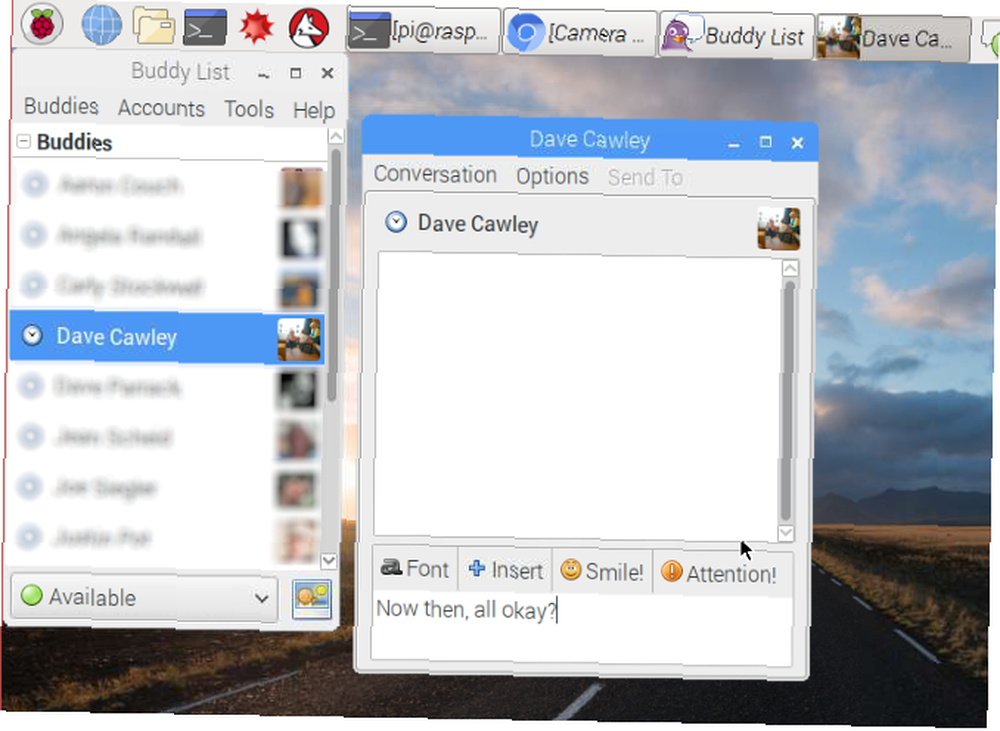
Instale Pidgin a través de la herramienta Agregar o quitar software. Para la instalación de la línea de comandos en la Terminal:
sudo apt install pidginEncontrarás un montón de complementos útiles para Pidgin en su biblioteca dedicada. Estos son bastante amplios, y en muchos casos inútiles. Sin embargo, puede encontrar algo útil. El complemento OTR (Off the Record) encriptará sus conversaciones, por ejemplo. PaintBoard le permitirá compartir una pizarra con su compañero de chat. Facebook Chat le permite reemplazar el complemento XMPP de Facebook incorporado (pero obsoleto).
Pidgin también puede ser temático. Miles de temas están disponibles en la biblioteca Theming Pidgin. La instalación de uno de estos ofrecerá una nueva colección de iconos, emoticones, fuentes y fondos..
5. Calibre
¿Quieres leer libros electrónicos en tu Raspberry Pi? Si está utilizando el dispositivo para programar por primera vez, esto podría resultar útil. Ya sea que tenga libros de codificación en un formato de libro electrónico tradicional, o los tenga en su biblioteca Kindle, puede usar Calibre para leerlos. En la línea de comando, instale Calibre con:
sudo apt install calibreAlternativamente, lo encontrará en Agregar o quitar software. Después de la instalación, encontrará Calibre en la lista Aplicaciones> Oficina> Calibre.
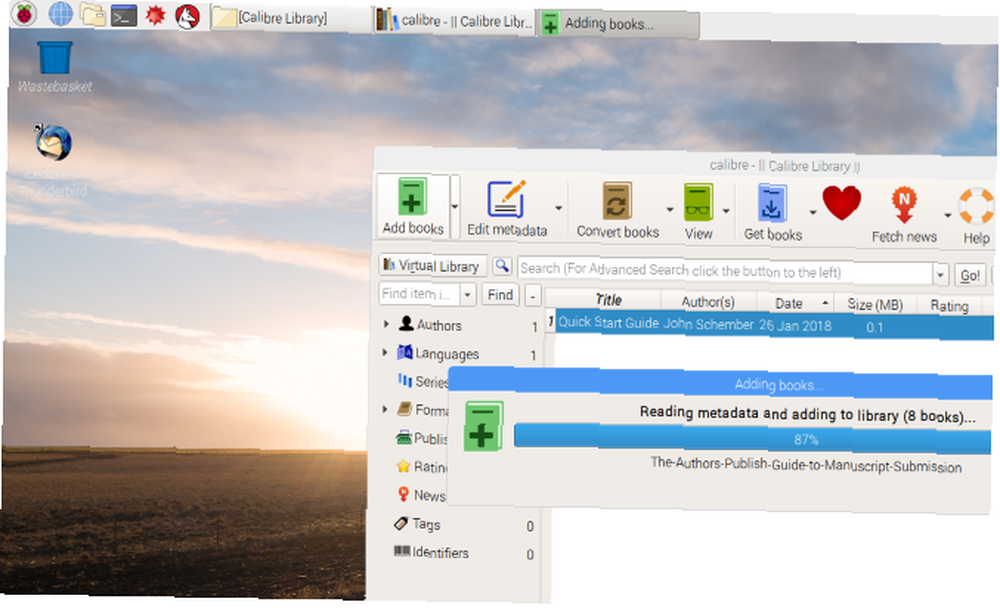
Con Calibre ejecutándose en su sistema, podrá convertir libros a un formato adecuado e importar desde Kindle. Se almacenan datos importantes como el nombre del autor, el editor, el año, la longitud de la página, el género y más, lo que le permite encontrar fácilmente los libros que desea leer..
Nuestra guía completa de Calibre Una guía de usuario para Calibre eBook Manager Una guía de usuario para Calibre eBook Manager Administre, convierta y transfiera sus libros fácilmente con Calibre, la navaja suiza del software de eBook y una variedad de programas relacionados. le dirá todo lo que necesita saber sobre esta excelente aplicación.
¿Qué más usarías??
Anteriormente hemos visto las mejores aplicaciones para las 10 mejores aplicaciones de Raspberry Pi que debe instalar en su Raspberry Pi Las 10 mejores aplicaciones que debe instalar en su Raspberry Pi La Raspberry Pi es una pequeña computadora increíble, pero es posible que no esté haciendo el mejor uso de eso. Si su Rasperberry Pi está ejecutando un sistema operativo Linux, ¡necesitará estas aplicaciones instaladas! , pero estas cinco herramientas harán que su computadora sea realmente útil.
Puede haber alternativas disponibles para algunas de estas herramientas; también debe tomarse el tiempo para instalar la utilidad compatible con 7Zip. Si está buscando otras aplicaciones y herramientas, tómese el tiempo para familiarizarse con la herramienta Agregar o quitar software, y debería encontrar lo que necesita.
¿Qué piensas? ¿Qué aplicaciones hacen que tu Raspberry Pi sea realmente útil? Dinos en los comentarios.











